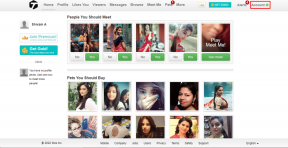9 formas de reparar el código de error 147-0 de Microsoft Office
Miscelánea / / November 16, 2023
Se vuelve frustrante cuando estás a punto de trabajar y luego ves el código de error 147-0 de Microsoft Office. Dado que Microsoft Office tiene características bastante buenas, ocasionalmente pueden ocurrir errores, especialmente después de las actualizaciones. Afortunadamente, hemos encontrado las causas y las soluciones para el código de error 147-0. Con esta guía, puede solucionar el problema y mantener el negocio como de costumbre.
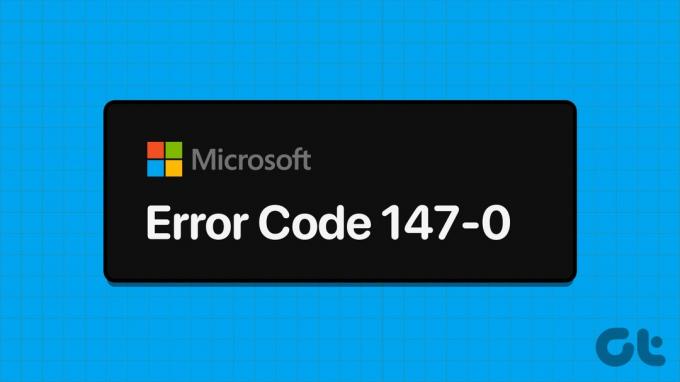
Antes de continuar con los pasos detallados, intente reiniciar su sistema y vea si eso ayuda. Por lo general, cuando reinicia su sistema, eliminará todos los archivos temporales, incluidos los que causan errores de aplicación. Sin embargo, si esto no le ayudó a corregir el código de error 147-0, consulte la guía para conocer los pasos detallados.
1. Cierre cualquier aplicación en segundo plano
Algunas aplicaciones en segundo plano acaparan grandes recursos, lo que dificulta que otras, incluido Microsoft Office, funcionen correctamente. En esos casos, es mejor desactivar estas aplicaciones en segundo plano. Aquí están los pasos:
Paso 1: Abra el Administrador de tareas usando la combinación de teclas Ctrl + Shift + Esc.
Paso 2: Elija la aplicación para desactivar y haga clic en Finalizar tarea.
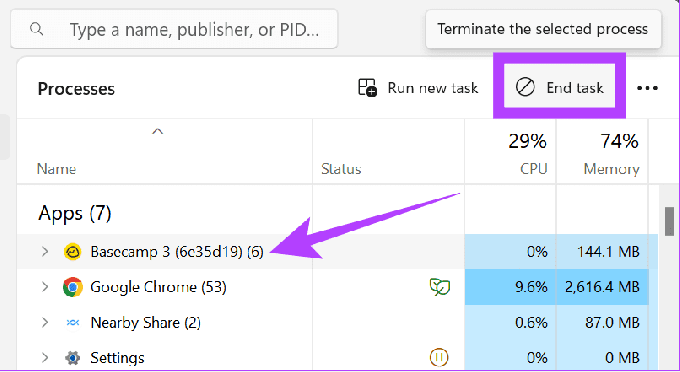
Continúe este proceso para eliminar todas las aplicaciones en segundo plano. Una vez hecho esto, abra Office y vea si todavía tiene el problema.
2. Reparar Microsoft Office
Es posible que no pueda abrir Microsoft Office debido a algunos errores en los archivos de la aplicación. Afortunadamente, puedes repararlo siguiendo estos pasos:
Paso 1: Abra el Panel de control desde el menú Inicio.
Paso 2: Haga clic en "Desinstalar un programa" en Programas.

Paso 3: Haga clic derecho en la aplicación de Office para seleccionar Cambiar. Haga clic en Sí para dar permiso.
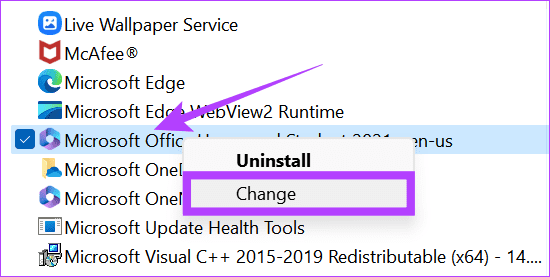
Etapa 4: Elija entre Reparación rápida o Reparación en línea (nosotros elegimos Reparación rápida) y presione Reparar.
Consejo: Es mejor elegir primero Reparación rápida y ver si el problema se resuelve antes de usar Reparación en línea.

Paso 5: Pulsa Reparar para confirmar.

Paso 6: Una vez que se hayan completado todas las reparaciones, haga clic en Listo para confirmar.
3. Actualizar MS Office
Es posible que haya algunos errores que impidan iniciar Microsoft 365. Microsoft envía actualizaciones para solucionar el problema. Por lo general, la aplicación se actualizará automáticamente cuando la abras. Aparte de eso, puedes comprobar manualmente las actualizaciones. Estos son los pasos para actualizar Microsoft Office:
Paso 1: Abra cualquier aplicación de Office y elija Cuenta en la barra lateral.
Paso 2: Haga clic en Opciones de actualización junto a "Actualizaciones de Microsoft 365 y Office".
Paso 3: Seleccione Actualizar ahora.

La aplicación buscará actualizaciones y se actualizará en segundo plano. Sin embargo, puede continuar su trabajo con las aplicaciones de Microsoft Office. Si es necesario, se le pedirá que guarde su trabajo antes de que la actualización se aplique por completo.
4. Actualizar Windows
Algunos errores de Windows también pueden ser la razón detrás del código de error 147-0 de Microsoft Office. Afortunadamente, puedes solucionar este problema fácilmente actualizando windows. He aquí cómo hacerlo:
Paso 1: Abra Configuración y elija Windows Update.
Paso 2: Haga clic en "Buscar actualizaciones". Si hay una actualización disponible, presione "Descargar e instalar".
Nota: Antes de actualizar Windows, asegúrese de guardar su trabajo, ya que es posible que su sistema se reinicie automáticamente para aplicar las actualizaciones.

5. Deshabilitar el cortafuegos
El Firewall de Windows garantiza que su sistema esté a salvo de archivos maliciosos. Sin embargo, también puede cometer errores e impedir la ejecución de otros programas, incluida la aplicación Office de Microsoft. Hasta que se envíe una actualización para solucionar el problema, puedes desactivar el cortafuegos antes de abrir la oficina.
Paso 1: Abra Seguridad de Windows y elija "Firewall y protección de red".
Paso 2: Elija entre Red privada o Red pública. Estamos eligiendo Red pública.

Paso 3: Desactive "Microsoft Defender Firewall" y haga clic en Sí para confirmar.

A continuación, siga lo mismo para la otra red (privada o pública).
6. Eliminar el registro de Office
El Editor del Registro de Windows es una base de datos que ayuda a los usuarios a administrar recursos y ajustes de configuración para aplicaciones en Windows. Puede utilizar esto para corregir el código de error 147-0. Así es como puedes hacerlo:
Nota: Antes de editar el Registro de Windows, hacer una copia de seguridad y crear un punto de restauración. Esto evitaría que pierda sus datos si las cosas van mal.
Paso 1: Busque y abra el Editor del Registro usando el menú Inicio. Haga clic en Sí si se le solicita.
Paso 2: Ahora, navegue hasta la siguiente ruta:
HKEY_LOCAL_MACHINE > SOFTWARE > Microsoft

Paso 3: Elija Office > ClickToRun.

Paso 3: Elimine los archivos dentro de esta carpeta.

Etapa 4: Ahora, debe repetir lo mismo para las siguientes rutas de archivo:
HKEY_LOCAL_MACHINE > SOFTWARE > Microsoft > AppVISV
HKEY_CURRENT_USER > Software > Microsoft > Office
7. Desinstalar programas sospechosos
Algunas aplicaciones de terceros también pueden provocar el código de error 147-0 de Microsoft Office. Puedes solucionarlo fácilmente desinstalar estas aplicaciones. Estos son los pasos a seguir:
Paso 1: Abra el Panel de control usando la búsqueda o el menú Inicio y elija "Desinstalar un programa".

Paso 2: Haga clic derecho sobre el programa que desea desinstalar y elija Desinstalar.

Una vez que desinstales las aplicaciones sospechosas, verifica si aún enfrentas el problema.
8. Realizar un arranque limpio
Como se mencionó, muchas aplicaciones y programas no pueden iniciar Microsoft 365 y Office. Estos son los pasos a seguir:
Paso 1: Abra la Configuración del sistema usando Buscar o Iniciar.
Paso 2: Navegue a la pestaña Servicios y seleccione "Ocultar todos los servicios de Microsoft". Ahora, presiona Desactivar todo.

Paso 3: Haga clic en Aplicar.
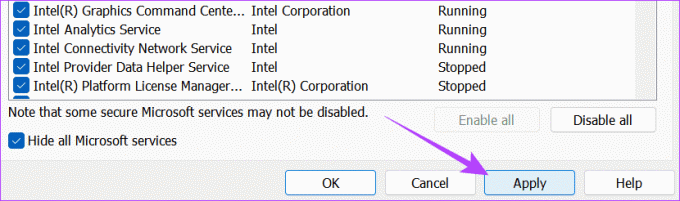
Etapa 4: A continuación, vaya a la pestaña Inicio y haga clic en "Abrir Administrador de tareas".

Paso 5: Seleccione cada elemento que desee deshabilitar de esta página y haga clic en Deshabilitar. Una vez hecho esto, cierre esa ventana.
Consejo: Es mejor realizar un seguimiento de los servicios que deshabilita, ya que es necesario habilitarlos para que funcionen correctamente.
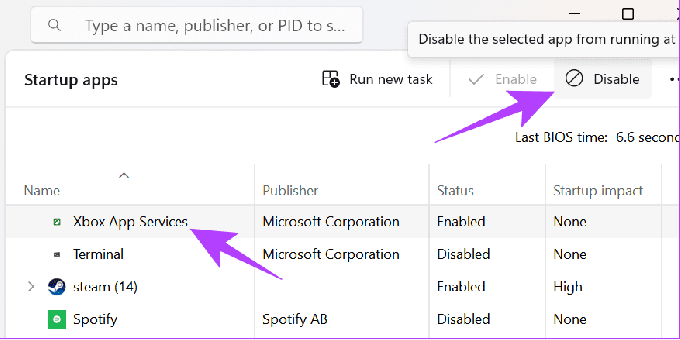
Paso 6: Haga clic en Aceptar para realizar cambios en la página de Inicio. Una vez que haya realizado todos los cambios necesarios, reinicie su sistema.
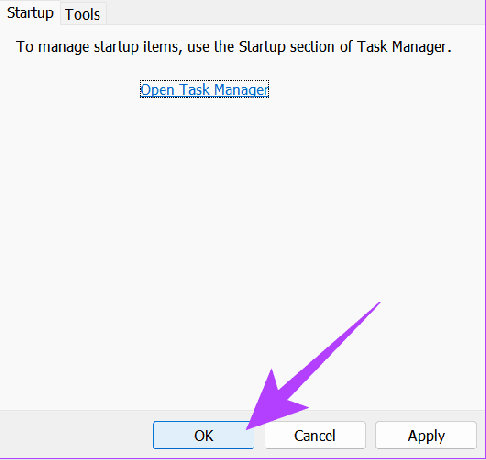
También puede utilizar la ayuda del soporte técnico de Microsoft para corregir el código de error 147-0. A continuación le indicamos cómo puede ponerse en contacto con el soporte:
Paso 1: Abra el soporte técnico de Microsoft desde el siguiente enlace e inicie sesión en su cuenta.
Abrir soporte de Microsoft

Paso 2: Desde aquí, seleccione Office y luego seleccione entre soporte doméstico o comercial.
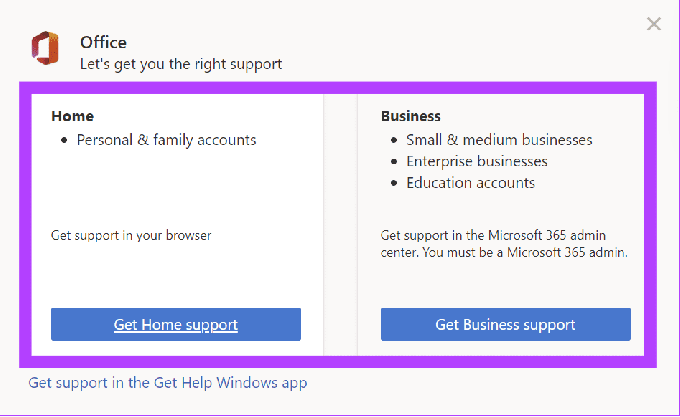
Paso 3: Busque el problema al que se enfrenta y presione Obtener ayuda.
Consejo: Puede elegir "Solucionar errores de instalación de Windows".

Etapa 4: Seleccione Contactar con soporte > "Microsoft 365 y Office" y presione Confirmar.
Paso 5: Elija "Chatear con un agente de soporte en su navegador web"> confirme su correo electrónico y presione Confirmar.

Se le dirigirá a la página de soporte en vivo. Aquí, mencione el motivo y recibirá ayuda del agente de soporte.
Mantenga su productividad en marcha
Microsoft se ha asegurado de que las aplicaciones de oficina estén optimizadas para lograr la máxima productividad. Si el código de error 147-0 de Microsoft Office obstaculizó su flujo de trabajo, esperamos que esta guía le haya ayudado a solucionarlo. Sin embargo, si tiene alguna sugerencia o consulta, compártala en los comentarios a continuación.
Última actualización el 13 de noviembre de 2023
El artículo anterior puede contener enlaces de afiliados que ayuden a respaldar a Guiding Tech. Sin embargo, no afecta nuestra integridad editorial. El contenido sigue siendo imparcial y auténtico.

Escrito por
Anoop es un nerd de la tecnología de corazón y se centra principalmente en preparar guías sobre dispositivos Android y Windows. Su trabajo ha aparecido en muchas publicaciones, incluidas iGeeksBlog, TechPP y 91mobiles. Cuando no está escribiendo, puede encontrarlo en X (anteriormente Twitter), donde comparte las últimas actualizaciones sobre tecnología, ciencia y más.